Ismerik a tartalom menedzser
Mi a Content Manager? Olyan program, amely lehetővé teszi, hogy dolgozni kuidami, szerkesztése töltse le és telepítse az újakat.
Összetevői Content manager
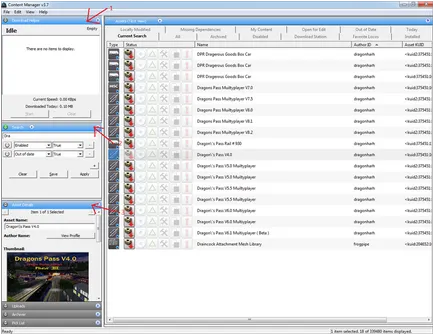
- Ez a lap jelenik meg kuidy letöltött
- Tab kereső és szűrő
- Áttekintés (részletek) mintegy külön kuid
Szimbólumok és tartalom menedzser
Abban bizonyítja az a tény, hogy az eszköz be van építve a játék
Mintegy jelentős, hogy az eszköz már feltöltött vagy importálható a játékba (azaz beágyazott)
Jelentős, hogy egy eszköz lehet letölteni a Download Station
Mintegy jelentős, hogy egy eszköz elavult
Mintegy jelentős, hogy az eszköz új verziója elérhető a Download Station
Mintegy jelentős, hogy az eszköz már csatlakoztatva. Kattintson jobb gombbal kapcsolja vissza az eszköz, majd kattintson az engedélyezés / tiltás
Abban azt bizonyítja, hogy egy eszköz került az archívumba Content Manager (.cmpa fájl)
T ő nem fordulhat elő túl gyakran, mert azt jelzi, egy eszköz, amely egy ismeretlen helyen. Ő általában egy szám jelenik meg kuid - ha úgy tűnik, a nevét az eszközök, az egy olyan eszköz, amely vissza kell állítani
Mintegy jelentős, hogy az eszköz a klón egy másik eszköz. Eszközök, mint általában, megvannak a felhasználói azonosító belül KUID
Mintegy jelentős, hogy az eszköz megnyit szerkesztéshez
Mintegy jelentős, hogy az eszköz hiányzó függőségek
Mintegy jelentős, hogy az asszisztens tört függően
Mintegy jelentős, hogy az eszköz hibás
Mintegy jelentős, hogy az eszköz egy figyelmeztetés. A figyelmeztetések általában nem befolyásolja a viselkedését és teljesítményét az eszköz, ha fel van építve egy eszköz, amelyet úgy módosítottak
Abban azt bizonyítja, hogy az eszköz már megváltozott
Fontolja meg Content manager
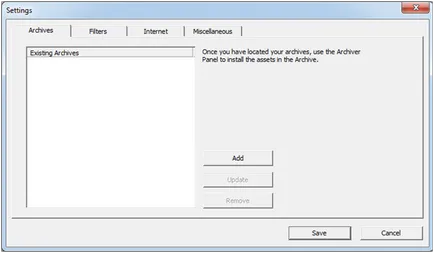
1. Tab archívumot. Ez a lap ellenőrzésére használják a Content Manager archív fájlokat. Ahhoz, hogy hozzá meglévő referencia fájlt: kattintson az Add gombra (1), majd menjen a .CMPA fájlt. Ahhoz, hogy távolítsa el egy linket a fájl listában, jelölje ki, majd kattintson az Eltávolítás gombot (2).
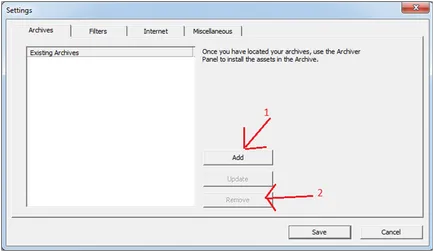
Ez a fül lehetővé teszi, hogy kezelje a szűrőket. Felhívjuk figyelmét, hogy csak akkor módosíthatja a meglévő itt - add, hogy a Save gombot (1) a keresőmezőben.
Visszaállítása az alapértelmezett szűrőket, kattintson Resettodefault (2), és töröljék el az egyéni szűrőt, kattintson rá, majd kattintson az Eltávolítás gombot (3).
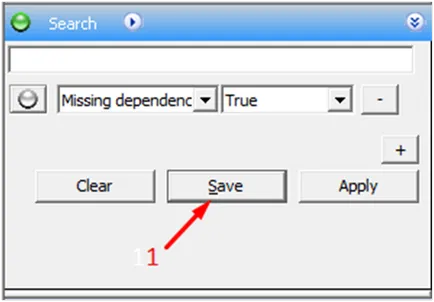
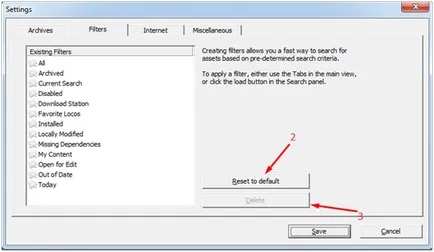
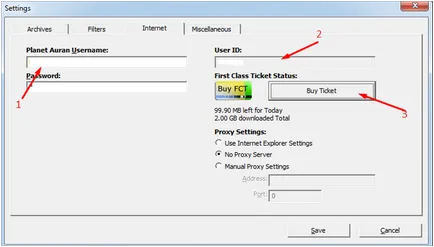
Ha már letöltötte kuidy telepítheti azokat a következő lépéseket követve:
1. Meg kell választani kuida ImportCDPs ..., ha a kérés jön ki nyomógomb SkipALL:
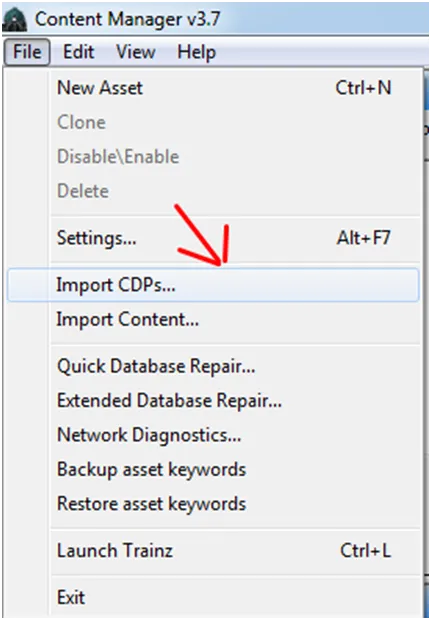
2. Ha le kell töltenie egy külön mappát kuidami döntünk ImportContent
Töltse kuidov A Content Manager használata
1. Válassza kuid jobb klikk
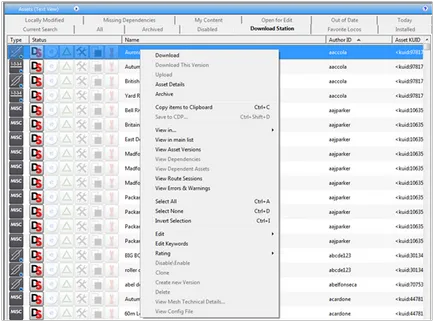
2. Válassza ki a letöltés fülre
3. Ha minden rendben van, akkor kezdődik kuida letölthető a letöltés ablak
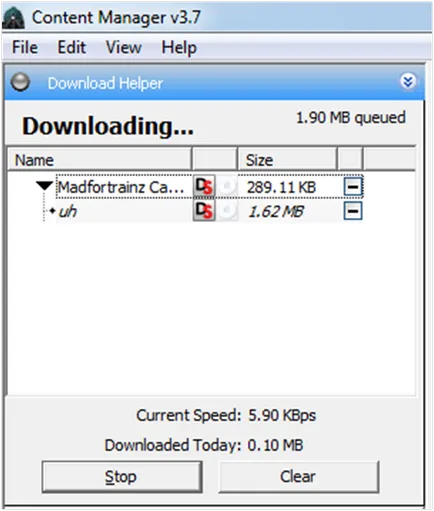
De ne felejtsük el, ha letölti nélkül első osztályú jegy letöltési sebesség lesz kb 5-7 Kb / s, és a megkötés napján 100 MB!
Miután a frissítés telepítve van, vagy egy új mappát Eredeti kell tennünk egy gyors bázis dannyh.Est adatbázis javítás helyreállítás (QuickDatabaseRepair), és vannak a fejlett (ExtendedDatabaseRepair).
A telepítés után mappa Eredeti választani formájában meghosszabbított elévülési a következő lépéseket követve:
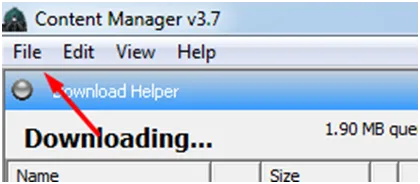
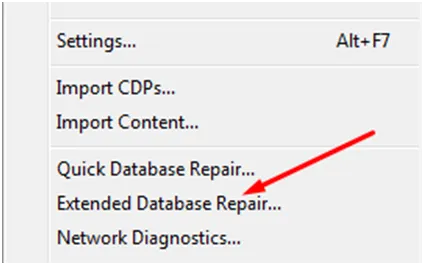
3. Ezután várja meg, amíg a végén helyreállítási
Munka ablak Content Manager
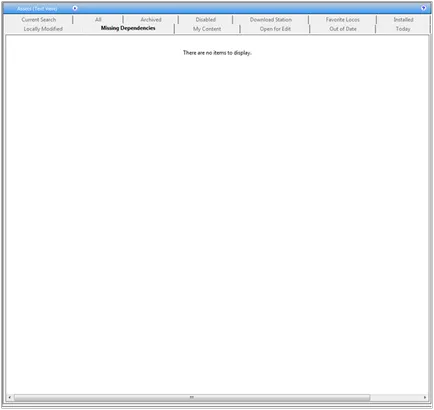
Vannak különböző fülek, és nézzük őket:
- ez a lap felelős a hiányzó kuidy amit sorba
- Ez a lap kuidy melyek vannak frissítések, amelyek letölthetők és
- Ezen a fülön a kedvenc mozdonyok
- Ez a lap kuidy hogy lehet letölteni a Download Station
- Ezen a lapon a keresési eredményt vagy szűrés
A szűrési és keresési mezőbe
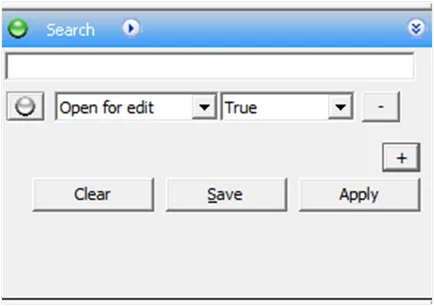
Annak érdekében, hogy megtalálják a külön kuid az ő nevében kell:
1. Válassza ki a fülre
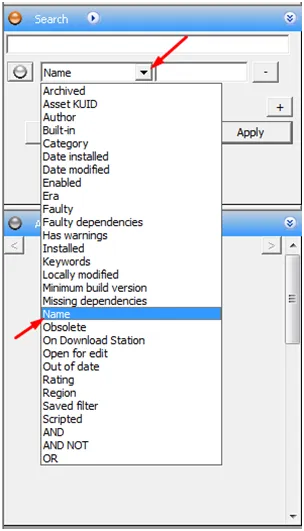
2. Ezután a szomszédos mezőben adja meg a nevét kuida
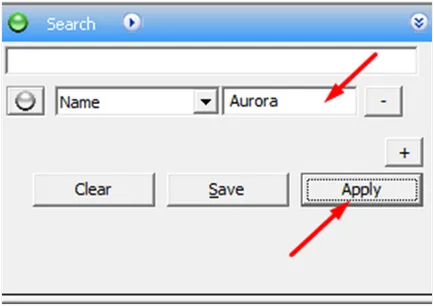
3. Ha azt szeretnénk, hogy egy újabb nevet, majd nyomja meg a + és a nevét kell leírni
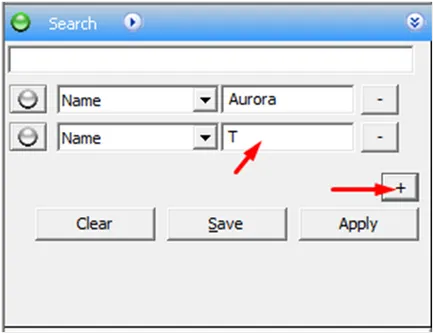
Röviden a szűrők, nagyon sok olyan nézzük meg néhány példát.
Elavult szűrő egy szűrő, amely elavult verziók kuidov hogy kell eltávolítani, akkor vegye fel helyet a merevlemezen.
1. Menj be a szűrő
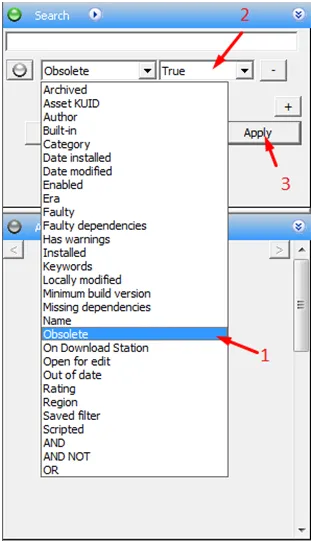
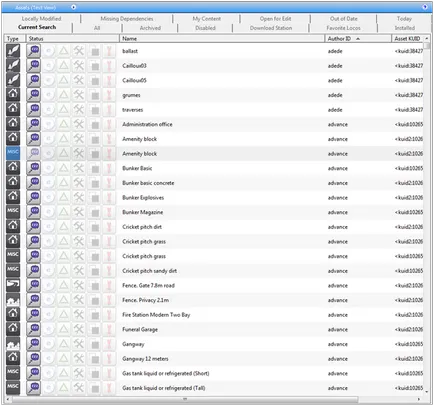
Filtrymozhno kombinálni és kap egy eredményt, így próbálja, és akkor sikerülni fog.
1. Válassza kuid (kattintson rá jobb)
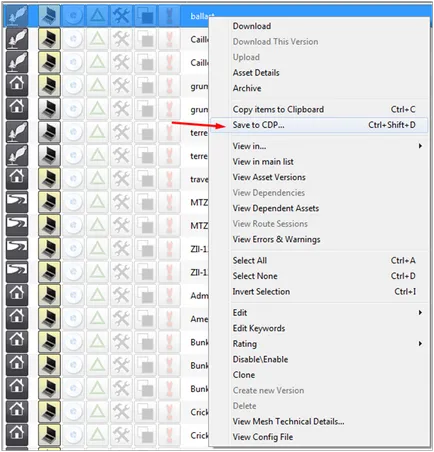
Ha meg kell változtatni kuid meg kell tenni, hogy a szerkesztés módban.
1. Jobb kattintson rá, és válassza a Szerkesztés Open For szerkesztése
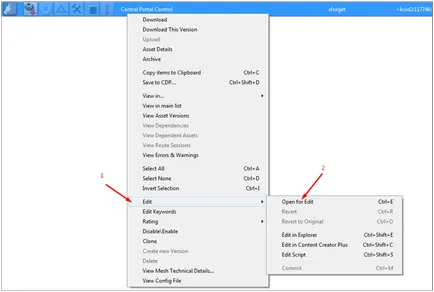
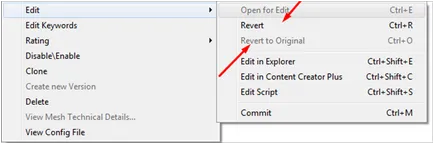
1. Válassza kuid majd Clone
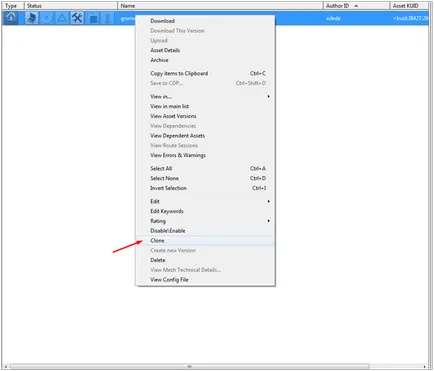
2. Ezután látni fogjuk, hogy van egy klón
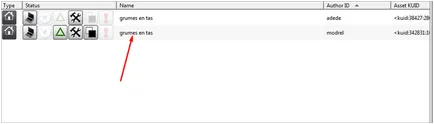
Itt megismerkednek az alapokat a TARTALMA M enedzhera, köszönjük mindenkinek!